iPad Kullanma Kılavuzu
- iPad Kullanma Kılavuzu
- iPadOS’teki yenilikler
- Desteklenen modeller
-
- Uyandırma ve kilidi açma
- Ses yüksekliğini ayarlama
- Sesleri değiştirme veya kapatma
- Kilitli ekrandan özelliklere erişme
- Ana ekranda uygulamaları açma
- Ekran resmi veya ekran kaydı çekme
- Ekran yönünü değiştirme veya kilitleme
- Duvar kâğıdını değiştirme
- Ekranı doldurmak için bir uygulamayı büyütme
- Sürükleyip bırakma
- iPad ile arama yapma
- Öğeleri göndermek için AirDrop’u kullanma
- Hızlı eylemleri gerçekleştirme:
- Denetim Merkezi’ni kullanma ve özelleştirme
- Bugün Görüntüsü’nü gösterme ve düzenleme
- Pili şarj etme ve izleme
- Durum simgelerinin anlamını öğrenme
- iPad ile seyahat
-
-
- Harita görüntüleme
- Yerleri bulma
- Araştırma
- Yerleri işaretleme
- Bir yer hakkında bilgi alma
- Yerleri paylaşma
- Favori yerleri kaydetme
- Koleksiyonlar yaratma
- Trafik ve hava durumu bilgilerini alma
- Yol tarifi alma
- Adım adım yol tarifi izleme
- Harita’da Flyover ile gezinme
- Harita’nın geliştirilmesine yardımcı olma
-
- Mesajlar’ı ayarlama
- Mesaj gönderme ve alma
- Fotoğraf, video ve ses gönderme
- Mesajlara canlandırma efektleri ekleme
- iMessage uygulamalarını kullanma
- Animoji ve Memoji kullanma
- Digital Touch efekti gönderme
- Apple Pay ile para gönderme ve alma
- Bildirimleri değiştirme
- Mesajları filtreleme ve engelleme
- İletileri silme
-
- Fotoğrafları ve videoları görüntüleme
- Fotoğrafları ve videoları düzenleme
- Live Photo’ları düzenleme
- Portre modunda fotoğrafları düzenleme
- Fotoğrafları albümlerde düzenleme
- Fotoğraflar’da arama yapma
- Fotoğrafları ve videoları paylaşma
- Anılar’ı görüntüleme
- Fotoğraflar’da kişi bulma
- Konuma göre fotoğraflara göz atma
- iCloud Fotoğrafları’nı kullanma
- Fotoğrafları iCloud’daki Paylaşılan Albümler ile paylaşma
- Fotoğraf Yayınım’ı kullanma
- Fotoğrafları ve videoları içe aktarma
- Fotoğrafları yazdırma
- Kestirmeler
- Borsa
- İpuçları
-
- İnternet bağlantısını paylaşma
- Telefonla arama ve aranma
- iPad’i Mac için ikinci ekran olarak kullanma
- Görevleri iPad ile Mac arasında geçirme
- iPad ile Mac’iniz arasında kesme, kopyalama ve yapıştırma
- iPad’i ve bilgisayarınızı USB kullanarak bağlama
- iPad’i bilgisayarınızla eşzamanlama
- Dosyaları iPad ile bilgisayarınız arasında aktarma
-
-
- iPad’i yeniden başlatma
- iPadOS’i güncelleme
- iPad’i yedekleme
- iPad ayarlarını saptanmış değerlerine döndürme
- Bir yedeklemeden tüm içeriği geri yükleme
- Satın alınan ve silinen öğeleri geri yükleme
- iPad’inizi satma veya başka birisine verme
- Tüm içerikleri ve ayarları silme
- iPad’i fabrika ayarlarına döndürme
- Konfigürasyon profillerini yükleme veya silme
-
- Erişilebilirlik özelliklerine giriş
-
-
- VoiceOver’ı açma ve alıştırma yapma
- VoiceOver ayarlarınızı değiştirme
- VoiceOver hareketlerini öğrenme
- iPad’i VoiceOver hareketleri ile kullanma
- VoiceOver’ı rotoru kullanarak denetleme
- Ekran klavyesini kullanma
- Parmağınızla yazma
- VoiceOver’ı Apple harici klavye ile kullanma
- VoiceOver’ı kullanarak ekranda Braille yazma
- Braille ekranı kullanma
- Hareketleri ve klavye kestirmelerini özelleştirme
- VoiceOver’ı bir imleç aygıtıyla kullanma
- VoiceOver’ı uygulamalarda kullanma
- Büyütme
- Büyüteç
- Ekran ve Metin Puntosu
- Hareketli
- Seslendirilen İçerik
- Sesli Açıklamalar
-
-
- Önemli güvenlik bilgileri
- Önemli kullanım bilgileri
- iPad’iniz hakkında bilgi alma
- Hücresel ayarları görüntüleme veya değiştirme
- Yazılımlar ve servisler hakkında daha fazla kaynak edinin
- FCC uyumluluk beyannamesi
- ISED Kanada uyum beyannamesi
- Sınıf 1 Lazer bilgileri
- Apple ve çevre
- Atma ve geri dönüşüm bilgileri
- ENERGY STAR uyumluluk bildirimi
- Telif Hakkı
iPad’de Safari’yi kullanarak web sitelerini arama
Safari uygulamasında ![]() web sitelerini veya belirli bilgileri bulmak için bir URL ya da arama terimi girin.
web sitelerini veya belirli bilgileri bulmak için bir URL ya da arama terimi girin.
Web’de arama yapma
Sayfanın en üstündeki arama alanına arama terimi, ifade veya URL girin.
Bir arama önerisine dokunun veya yazdığınızın aynısını aramak için klavyede Git’e dokunun.
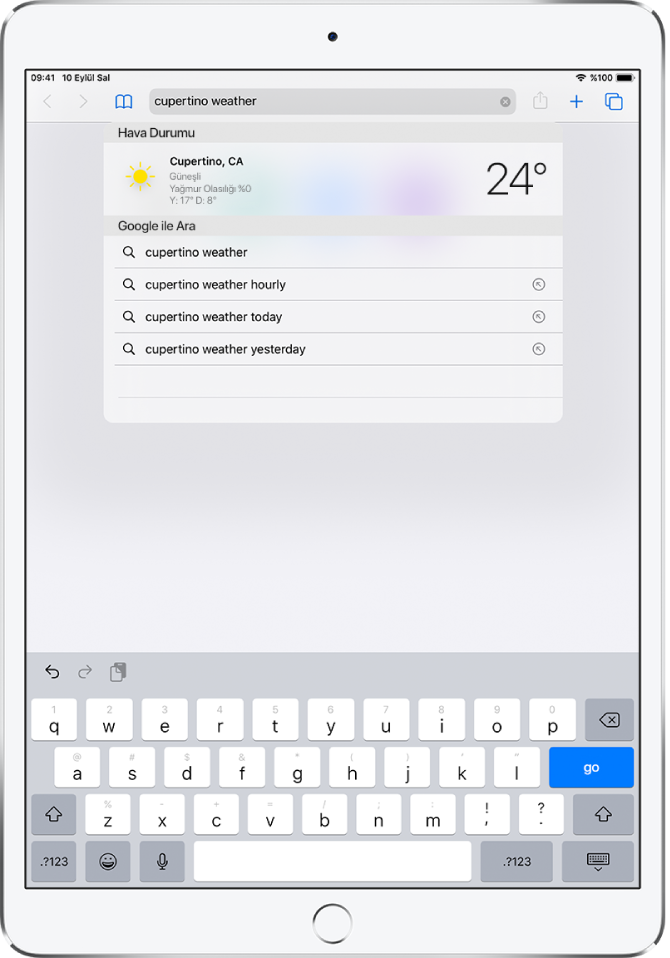
Önerilen arama terimlerini görmek istemiyorsanız Ayarlar ![]() > Safari bölümüne gidin, sonra Arama Motoru Önerileri’ni (Arama’nın altında) kapatın.
> Safari bölümüne gidin, sonra Arama Motoru Önerileri’ni (Arama’nın altında) kapatın.
Daha önce ziyaret ettiğiniz web sitelerini bulma
Safari arama önerileri açık sekmeleri, yer işaretlerini ve yakında ziyaret ettiğiniz sayfaları içerir. Örneğin, “iPad” araması yaptığınızda Sekmeye Geç altındaki arama önerileri “iPad” ile ilgili açık sekmelerinizi de içerir. Yer imi eklediğiniz veya yakında ziyaret ettiğiniz “iPad” ile ilgili web siteleri Yer İmleri ve Geçmiş altında görünür.
Web siteleri içerisinde arama
Bir web sitesinde arama yapmak için arama alnına web sitesini yazıp ardından aranacak terimi yazın. Örneğin Wikipedia’da “einstein” ifadesini aratmak için “wiki einstein” girin.
Bu özelliği açıp kapatmak için Ayarlar ![]() > Safari > Hızlı Web Sitesi Ara bölümüne gidin.
> Safari > Hızlı Web Sitesi Ara bölümüne gidin.
Adres girerken, arama yaparken veya yeni bir sekme yaratırken favorilerinizi görme
Ayarlar ![]() > Safari > Favoriler bölümüne gidin, sonra görmek istediğiniz favorilerin bulunduğu klasörü seçin.
> Safari > Favoriler bölümüne gidin, sonra görmek istediğiniz favorilerin bulunduğu klasörü seçin.
Sayfada arama yapma
Sayfada belirli bir sözcüğü veya ifadeyi bulabilirsiniz.
 simgesine dokunun, sonra Sayfada Bul’a dokunun.
simgesine dokunun, sonra Sayfada Bul’a dokunun.Arama alanına kelimeyi veya ifadeyi girin.
Diğer tekrarları bulmak için
 simgesine dokunun.
simgesine dokunun.
Arama motoru seçme
Ayarlar ![]() > Safari > Arama Motoru bölümüne gidin.
> Safari > Arama Motoru bölümüne gidin.